壊れたスマホから写真を取り出す方法-ベストな方法
最新のスマートフォンには最先端のカメラが搭載されています。スマートフォンを利用している人のほとんどが、思い出に残る写真をスマホに大量に保存していることでしょう。しかし、どんな時でもスマホが故障したり、画面が傷ついて電源が入らなかったり、そもそも使用できなくなる心配があります。
多くのユーザーが、壊れたスマホから写真を取り出すことができますか?と尋ねるのはそのためです。もちろん、可能です。そのため、モバイルデータリカバリーセンターに多額の費用をかける必要はありません。壊れたスマホの写真を手間をかけずに取り戻すための簡単な方法をいくつかまとめました。
早速見ていきましょう!

壊れたスマホから写真を取り戻すことはできるのか
写真に限らず可能です。いくつかの方法で、壊れたスマホのすべてのデータを取得できます。写真のバックアップがある場合、またはPCの自動再生機能を使用できる場合は、Googleフォトを使用してみてください。中でも、100%安心して使えるソリューションの一つは、AirDroid Personalです。このプログラムを使用すると、数回タップするだけで写真を取り戻すことができます。
クラウドバックアップがある状態で壊れたスマホから写真を取得
Googleフォトに写真のバックアップを作成している場合は、すぐに写真を取り戻すことができます。この機能のメリットは、PCや別のスマートフォンなど、あらゆるデバイスから写真を取得できることです。
しかし、Googleフォトに写真をバックアップしている人はあまり多くいません。なぜかというと、ユーザーが利用できる空き容量が限られているからです。
Googleフォトを使用して壊れたスマホの写真を復元するには、以下の手順をご確認ください。
Step 1. 任意のデバイスからGoogleアカウントにログインします。次に、「写真」オプションに移動してすべての写真を表示します。

Step 2. 保存したい写真を右クリックし、「ダウンロード」をクリックします。
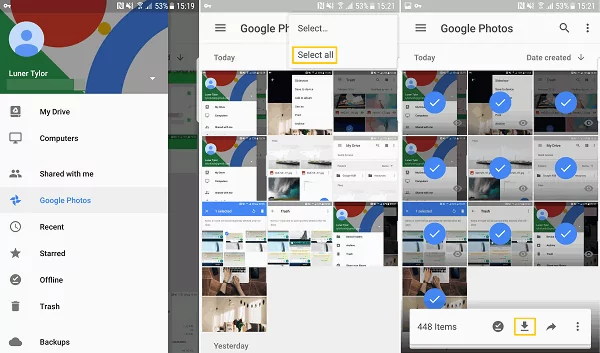
Googleフォトで写真が見つからなかった場合は、写真がバックアップされていないことを示しています。このような場合は、壊れたスマホの写真を取り戻すために使える代替ソリューションに頼る必要があります。
バックアップされていない状態で壊れたスマホから写真を取得
これは、よく聞かれる質問です。壊れたスマホからバックアップなしで写真を取り出すことはできますか?答えは、「はい」です。壊れたAndroidスマートフォンから写真を復元するもう一つの簡単な方法は、PCの自動再生機能を使用することです。スマートフォンをコンピュータに接続して写真の移動を開始するだけでできです。
ただし、この解決策は、スマホでUSBデバッグをすでに有効にしている場合にのみ機能します。そうでない場合、この解決策は役に立ちません。USBデバッグ経由で写真を取得するには、以下の手順をご確認ください。
Step 1. USBケーブルを介して、壊れたスマホをPCに接続します。
Step 2. 「自動再生」ウィンドウが自動的にポップアップします。「フォルダーを開いてファイルを表示」をクリックすると、携帯電話上のすべての写真とその他のデータが表示されます。
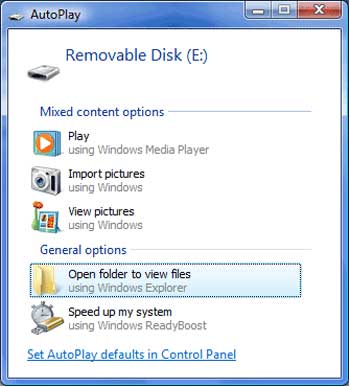
Step 3. 次に、戻したい写真をコピーし、PC上の任意の場所に貼り付けます。
これで完了です。ただし、多くの人が携帯電話でUSBデバッグを有効にしていないことが多いので注意してください。そのため、この方法の最大の欠点は、機能するケースが限られていることです。
壊れたスマホの写真を取得するベストな方法 ― AirDroid Personalを使用する
壊れたスマホの写真をすべて取り戻す最も簡単で実用的な方法をお探しですか?もう探す必要はありません。ぜひAirDroid Personalを入手してください。このプログラムでは、クリックスルー手順を使用して、破損したスマホで写真を表示および保存できます。
AirDroidを使用すると、リモート接続を使用してPCから壊れたスマホにアクセスできます。ワンクリックで完全に自由にデータにアクセスし、任意のファイルをコンピュータにダウンロードできます。さらに、この機能豊富なツールを使用すると、2つのデバイス間でファイルを転送したり、Androidスマートフォンをセキュリティデバイスとして使用したり、スマートフォンをPCにミラーリングしたりすることができます。
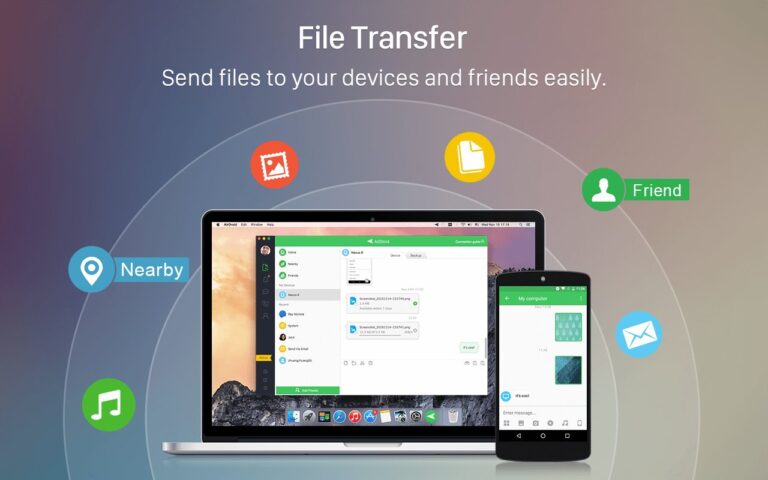
さらに驚くべきことに、Androidのすべてのデータだけでなく、SMSや通知もPCから管理できることです。このように優れた機能が多く備わっているにもかかわらず、AirDroid Personalは非常に使いやすいものです。10歳の子供でも、技術的な手間をかけずにその機能を操作できます。言うまでもなく、これは2023年で最も安価なAndroid管理プログラムです。
注目すべき機能
以下の完璧な機能により、AirDroid Personalは壊れたスマホから写真を取り戻すための頼りになる選択肢になります。
- このアプリは、壊れたスマートフォンのデータにPCから簡単にアクセスできるリモートコントロールを提供しています。
- 必要な写真をPCに簡単にダウンロードできます。
- 壊れたスマートフォンからPCにあらゆる種類のデータファイルを保存または移動できます。
- 超高速の転送速度
- ユニバーサルな互換性。Windows、Mac、Android、iOSで動作します。
- ほぼすべての種類のデータをサポート
- スマートフォンを任意のデバイスにミラーリング可能
PCとのリモート接続を確立するには、デバイスの電源がオンになっていてアクティブであることを確認してください。ここでは、AirDroid Personalを使用して壊れたAndroidスマートフォンから写真を取り出すためのステップバイステップのガイドを紹介します。
Step 1. まず、AirDroid Personalアプリをインストールし、壊れたスマホでAirDroidアカウントでサインインします。
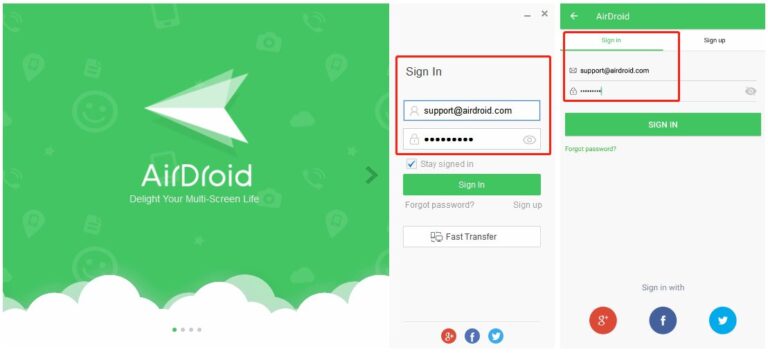
画面上の指示に従って、許可権限を完了します。(これはアプリを初めてセットアップするときに行う手順です)
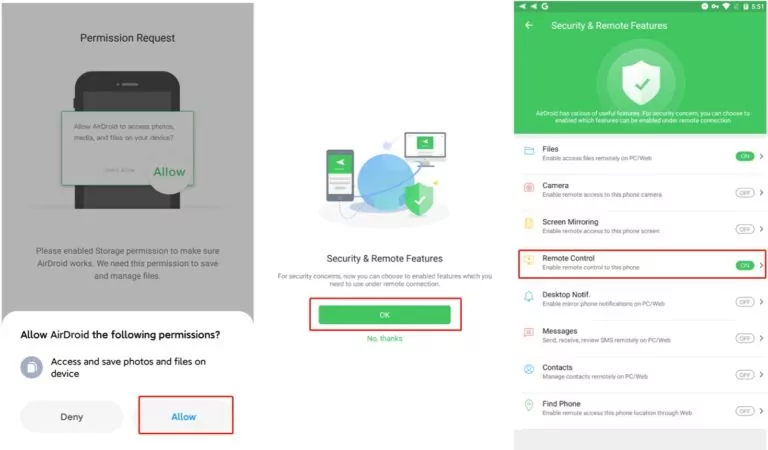
Step 2. 次に、AirDroid Personal Desktop ClientをPCにインストールし、同じアカウントでログインします。
Step 3. モバイルアプリから、「マイデバイス」の下にあるコンピュータの名前をタップして、リモート接続を確立します。
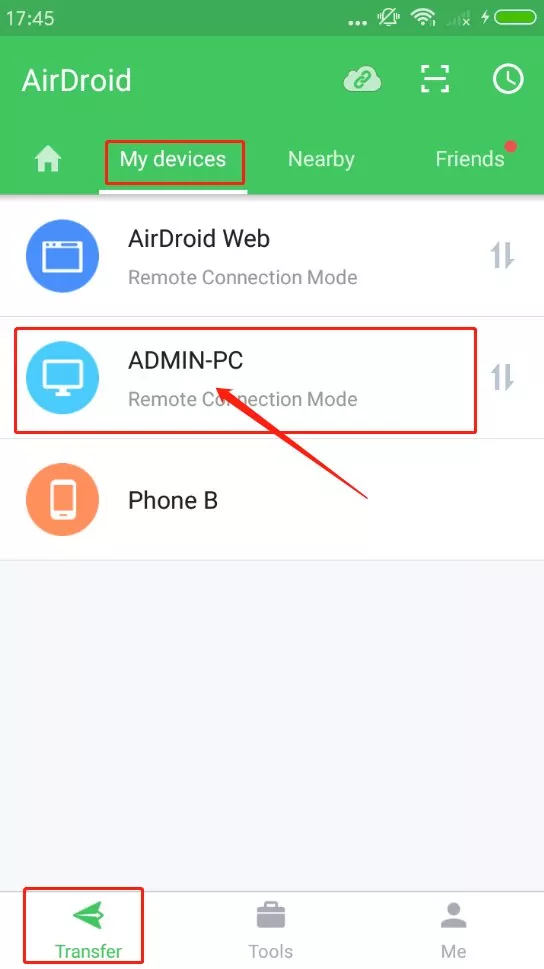
Step 4. その後、下部にある「転送」アイコンをタップします。次に、添付ファイルアイコン > 「添付ファイル」をタップします。ファイルをクリックし、PCに転送するすべての写真を選択します。
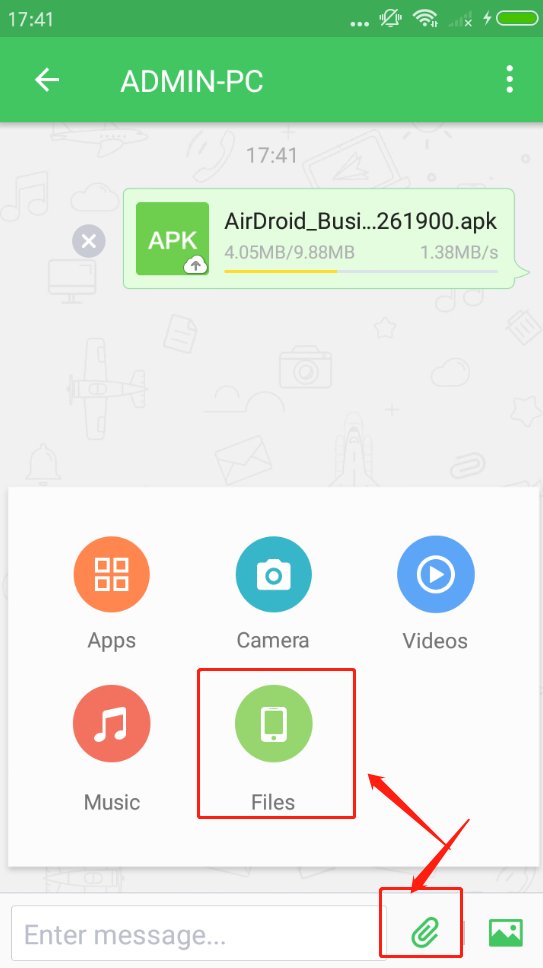
Step 5. 最後に、「送信」をクリックすると、プログラムが壊れたスマホからPCに写真を転送します。その後、スマホを携帯電話修理店に持ち込むことができます。
壊れたスマホの画面の背景画像を取得するベストな方法は何ですか?
多くの場合、携帯電話への物理的な損傷は避けられません。しかし、良いニュースは、携帯電話が実質的に役に立たなくなった場合でも、重要な写真を取り戻すことができるということです。この記事では、壊れたスマホから写真を取り出す実証済み3つの方法を紹介しました。
GoogleフォトとUSBデバッグソリューションはどちらも、限られた場合にのみ機能します。迅速かつ即座に回復するには、AirDroid Personalを使用してください。このツールを使用すると、壊れた携帯電話上のすべてのデータにPCからアクセスし、必要なファイルを保存できます。壊れたスマホから写真を取り出すには、AirDroid Personalを使用するのが最善の解決策です。使用方法次第では、スマホからPCに写真を表示したり、ダウンロードしたりできます。
質問がございましたら気軽にお尋ねください!





返信を残してください。